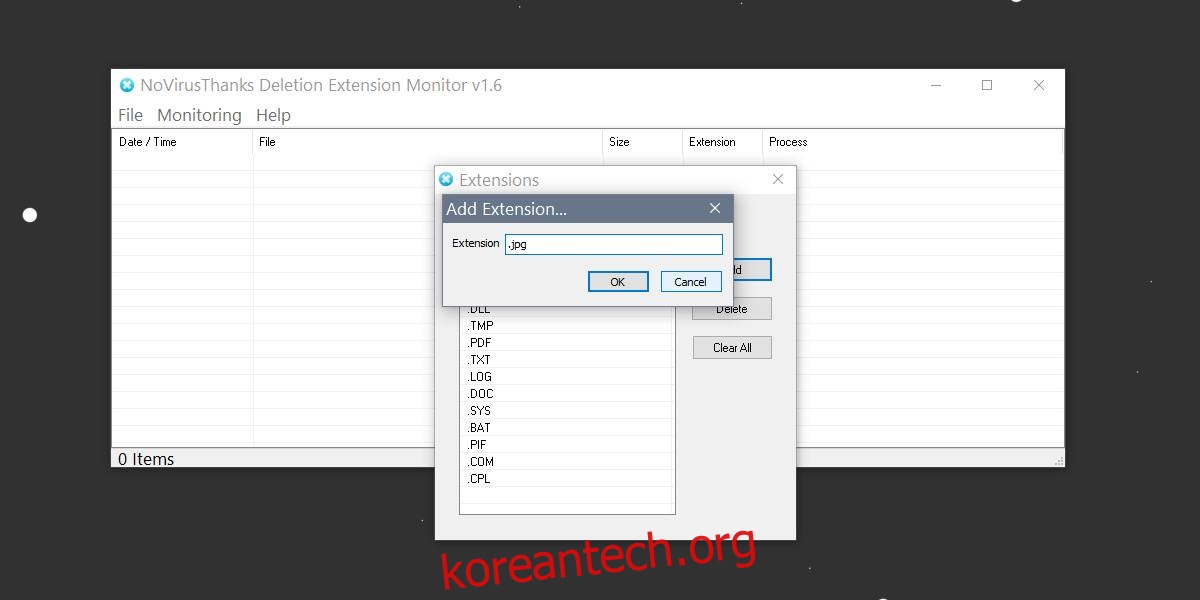시스템에서 파일을 삭제할 수 있으며 이는 거의 비밀이 아닙니다. 단일 시스템에 여러 사용자가 있는 경우 각자의 라이브러리에 있는 사용자 파일은 다른 사용자로부터 안전하지만 비 Windows 드라이브에 있는 파일은 누구나 삭제할 수 있습니다. 시스템에서 삭제된 파일을 주시해야 하는 경우 삭제 확장 모니터라는 앱을 사용하여 삭제된 파일을 모니터링할 수 있습니다.
삭제된 파일 모니터링
삭제 확장 모니터를 다운로드하여 설치합니다. 기본적으로 EXE, DLL, PDF, TXT, LOG, OOC, SYS, BAT, PIF, COM, CPL 및 TMP 파일의 삭제를 모니터링합니다. 삭제를 모니터링해야 하는 다른 파일 확장자를 추가할 수 있습니다.
파일 확장자를 추가해야 하는 경우 앱을 실행하고 모니터링> 파일 확장자로 이동합니다. 이렇게 하면 이미 모니터링 중인 파일 확장자를 나열하는 새 창이 열립니다. 새 확장자를 추가하려면 추가 버튼을 클릭하고 확장자를 입력하고 확인을 클릭합니다.
모니터링할 필요가 없는 파일 확장자는 제거하는 것이 좋습니다. 그렇지 않으면 로그가 복잡해집니다. 이러한 파일의 대부분은 지속적으로 삭제되므로 TMP를 제거해야 합니다.
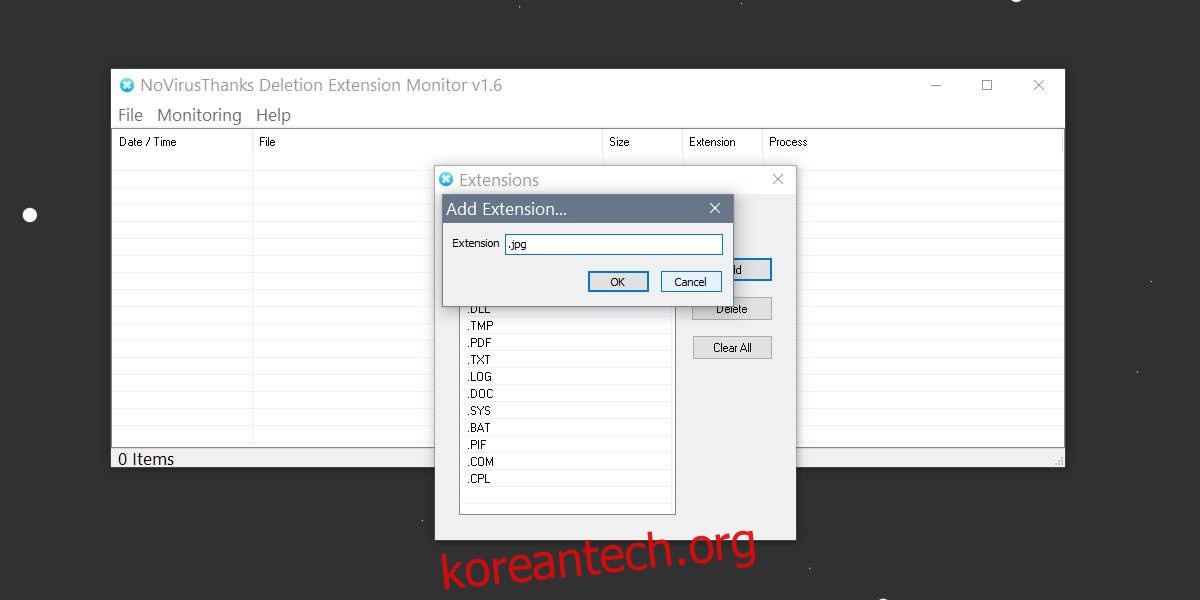
그런 다음 앱을 닫으면 시스템 트레이로 최소화됩니다. 파일이 삭제되면 앱은 모든 파일에 대한 로그를 작성합니다. 로그에는 파일 이름과 파일이 있는 위치, 파일이 속한 프로세스, 크기, 확장자, 파일이 삭제된 시간 및 날짜가 포함됩니다.
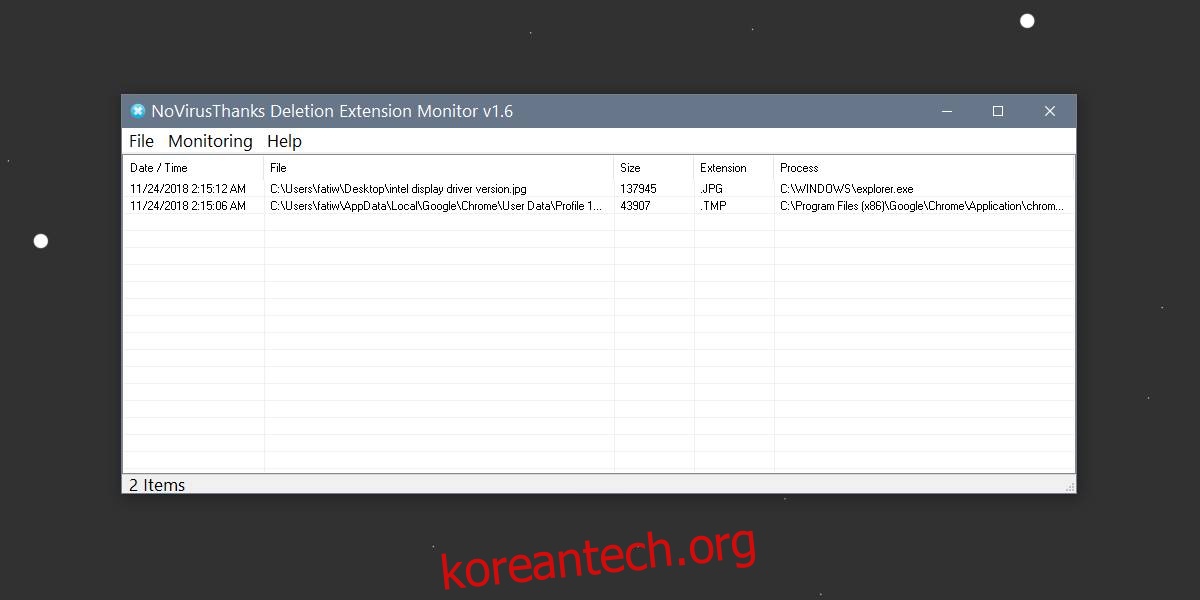
이 앱은 시스템에 로그온한 다른 사용자가 삭제한 파일을 기록할 수 없습니다. 현재 사용자가 삭제한 파일만 기록할 수 있습니다. 이 앱은 또한 파일을 복구하는 방법을 제공하지 않습니다. 단순한 로깅 도구일 뿐 그 이상은 아닙니다.
로그는 시간, 확장자, 크기, 프로세스별로 정렬할 수 있습니다. 로그를 지울 수도 있습니다. 로그는 프로그램 데이터 아래의 앱 폴더에 저장되지만 설정에서 다른 위치를 선택하여 로그 파일을 저장할 수 있습니다.
로그를 저장하는 데 앱이 필요하지 않은 경우 설정에서도 비활성화할 수 있습니다. 로그 파일은 그렇게 크지 않을 것이므로 디스크 공간이 걱정된다면 걱정할 필요가 없습니다.
특정 파일이 삭제될 때 경고를 설정하는 옵션이 있으면 좋지만 앱은 꽤 깔끔합니다.